À l’aide du dictionnaire des synonymes, vous pouvez rechercher des synonymes (différents mots avec la même signification) et des antonymes (mots avec la signification opposée).
Conseil : Dans les versions de bureau de Word, PowerPoint et Outlook, vous pouvez obtenir une liste rapide de synonymes en cliquant avec le bouton droit sur un mot et en choisissant Synonymes. Les applications Office Online n’incluent pas de recherche de synonymes.
Word
-
Cliquez sur le mot que vous souhaitez rechercher dans votre document.
-
Sous l’onglet Révision , cliquez sur Dictionnaire des synonymes.
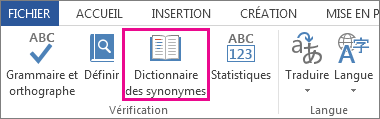
-
Pour utiliser l’un des mots de la liste des résultats ou rechercher d’autres mots, effectuez l’une des opérations suivantes :
-
Pour remplacer le mot sélectionné par l’un des mots de la liste, pointez dessus, cliquez sur la flèche vers le bas, puis cliquez sur Insérer.
-
Pour copier et coller un mot de la liste, pointez dessus, cliquez sur la flèche vers le bas, puis cliquez sur Copier. Vous pouvez ensuite coller le mot où vous le souhaitez.
-
Pour rechercher d’autres mots connexes, cliquez sur un mot dans la liste des résultats.
-
Conseils : Vous pouvez également rechercher des mots dans le dictionnaire des synonymes d’une autre langue. Si, par exemple, votre document se trouve dans Français et que vous souhaitez des synonymes, procédez comme suit :
-
Dans Word 2007, cliquez sur Options de recherche dans le volet Office Recherche, puis sous Livres de référence, sélectionnez les options de dictionnaire des synonymes souhaitées.
-
Dans Word 2010 ou Word 2013, sous l’onglet Révision, cliquez sur Recherche. Cliquez sur Options de recherche dans le volet Office Recherche , puis sous Livres de référence, sélectionnez les options de dictionnaire des synonymes souhaitées.
-
Dans Word 2016, sous l’onglet Révision, cliquez sur Dictionnaire des synonymes. En bas du volet Office Dictionnaire des synonymes , sélectionnez une langue dans la liste déroulante.
-
Cliquez sur le mot que vous souhaitez rechercher dans votre classeur.
-
Sous l’onglet Révision , cliquez sur Dictionnaire des synonymes.
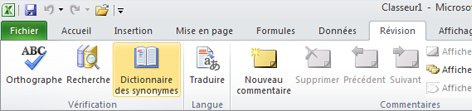
-
Pour utiliser l’un des mots de la liste des résultats ou rechercher d’autres mots, effectuez l’une des opérations suivantes :
-
Pour remplacer le mot sélectionné par l’un des mots de la liste, pointez dessus, cliquez sur la flèche vers le bas, puis cliquez sur Insérer.
-
Pour copier et coller un mot de la liste, pointez dessus, cliquez sur la flèche vers le bas, puis cliquez sur Copier. Vous pouvez ensuite coller le mot où vous le souhaitez.
-
Pour rechercher d’autres mots connexes, cliquez sur un mot dans la liste des résultats.
-
Conseils : Vous pouvez également rechercher des mots dans le dictionnaire des synonymes d’une autre langue. Si, par exemple, votre classeur se trouve dans Français et que vous souhaitez des synonymes, procédez comme suit :
-
Dans Excel 2007, cliquez sur Options de recherche dans le volet Office Recherche , puis sous Livres de référence, sélectionnez les options de dictionnaire des synonymes souhaitées.
-
Dans Excel 2010 ou Excel 2013, sous l’onglet Révision , cliquez sur Recherche. Cliquez sur Options de recherche dans le volet Office Recherche , puis sous Livres de référence, sélectionnez les options de dictionnaire des synonymes souhaitées.
-
Dans Excel 2016, sous l’onglet Révision, cliquez sur Dictionnaire des synonymes. En bas du volet Office Dictionnaire des synonymes , sélectionnez une langue dans la liste déroulante.
-
Sélectionnez le mot que vous souhaitez rechercher dans votre bloc-notes.
-
Dans OneNote 2007, dans le menu Outils , cliquez sur Recherche, puis dans la liste Tous les livres de référence , cliquez sur Dictionnaire des synonymes.
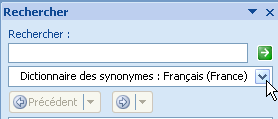
Dans OneNote 2010, sous l’onglet Révision , cliquez sur Recherche, puis dans la liste Tous les livres de référence , cliquez sur Dictionnaire des synonymes.
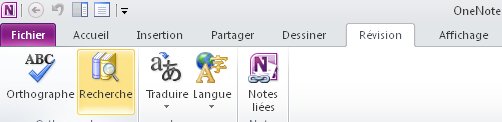
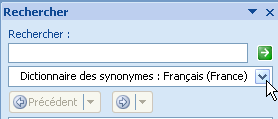
Dans OneNote 2013 ou OneNote 2016, sous l’onglet Révision, cliquez sur Dictionnaire des synonymes.
-
Pour utiliser l’un des mots de la liste des résultats ou rechercher d’autres mots, effectuez l’une des opérations suivantes :
-
Pour remplacer le mot sélectionné par l’un des mots de la liste, pointez dessus, cliquez sur la flèche vers le bas, puis cliquez sur Insérer.
-
Pour copier et coller un mot de la liste, pointez dessus, cliquez sur la flèche vers le bas, puis cliquez sur Copier. Vous pouvez ensuite coller le mot où vous le souhaitez.
-
Pour rechercher d’autres mots connexes, cliquez sur un mot dans la liste des résultats.
-
Conseil : Vous pouvez également rechercher des mots dans le dictionnaire des synonymes d’une autre langue. Si, par exemple, votre texte est dans Français et que vous souhaitez des synonymes, sous l’onglet Révision , cliquez sur Recherche. Cliquez sur Options de recherche dans le volet Office Recherche , puis sous Livres de référence, sélectionnez les options de dictionnaire des synonymes souhaitées.
-
Cliquez sur le mot dans votre élément Outlook que vous souhaitez rechercher.
-
Dans Outlook 2007, sous l’onglet Message , dans le groupe Vérification , cliquez sur Orthographe, puis sur Dictionnaire des synonymes.
Dans Outlook 2010, Outlook 2013 ou Outlook 2016, cliquez sur l’onglet Révision, puis sur Dictionnaire des synonymes.
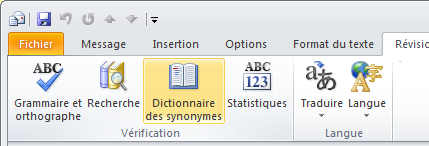
Remarque : Dans Microsoft Outlook, le volet Office Dictionnaire des synonymes ou Recherche est disponible dans n’importe quel nouvel élément Outlook (par exemple, un message ou un élément de calendrier), mais pas dans la fenêtre main Outlook.
-
Pour utiliser l’un des mots de la liste des résultats ou rechercher d’autres mots, effectuez l’une des opérations suivantes :
-
Pour remplacer le mot sélectionné par l’un des mots de la liste, pointez dessus, cliquez sur la flèche vers le bas, puis cliquez sur Insérer.
-
Pour copier et coller un mot de la liste, pointez dessus, cliquez sur la flèche vers le bas, puis cliquez sur Copier. Vous pouvez ensuite coller le mot où vous le souhaitez.
-
Pour rechercher d’autres mots connexes, cliquez sur un mot dans la liste des résultats.
-
Conseils : Vous pouvez également rechercher des mots dans le dictionnaire des synonymes d’une autre langue. Si, par exemple, votre texte est dans Français et que vous souhaitez des synonymes, procédez comme suit :
-
Dans Outlook 2007, cliquez sur Options de recherche dans le volet Office Recherche , puis sous Livres de référence, sélectionnez les options de dictionnaire des synonymes souhaitées.
-
Dans Outlook 2010 ou Outlook 2013, sous l’onglet Révision , cliquez sur Recherche. Cliquez sur Options de recherche dans le volet Office Recherche , puis sous Livres de référence, sélectionnez les options de dictionnaire des synonymes souhaitées.
-
Dans Outlook 2016, sous l’onglet Révision, cliquez sur Dictionnaire des synonymes. En bas du volet Office Dictionnaire des synonymes , sélectionnez une langue dans la liste déroulante.
-
Cliquez sur le mot que vous souhaitez rechercher dans votre présentation.
-
Sous l’onglet Révision , cliquez sur Dictionnaire des synonymes.

-
Pour utiliser l’un des mots de la liste des résultats ou rechercher d’autres mots, effectuez l’une des opérations suivantes :
-
Pour remplacer le mot sélectionné par l’un des mots de la liste, pointez dessus, cliquez sur la flèche vers le bas, puis cliquez sur Insérer.
-
Pour copier et coller un mot de la liste, pointez dessus, cliquez sur la flèche vers le bas, puis cliquez sur Copier. Vous pouvez ensuite coller le mot où vous le souhaitez.
-
Pour rechercher d’autres mots connexes, cliquez sur un mot dans la liste des résultats.
-
Conseils : Vous pouvez également rechercher des mots dans le dictionnaire des synonymes d’une autre langue. Si, par exemple, votre document se trouve dans Français et que vous souhaitez des synonymes, procédez comme suit :
-
Dans PowerPoint 2007, cliquez sur Options de recherche dans le volet Office Recherche , puis sous Livres de référence, sélectionnez les options de dictionnaire des synonymes souhaitées.
-
Dans PowerPoint 2010 ou PowerPoint 2013, sous l’onglet Révision , cliquez sur Recherche. Cliquez sur Options de recherche dans le volet Office Recherche , puis sous Livres de référence, sélectionnez les options de dictionnaire des synonymes souhaitées.
-
Dans Outlook 2016, sous l’onglet Révision, cliquez sur Dictionnaire des synonymes. En bas du volet Office Dictionnaire des synonymes , sélectionnez une langue dans la liste déroulante.
-
Cliquez sur le mot que vous souhaitez rechercher dans votre composition.
Dans Publisher 2007, dans le menu Outils , cliquez sur Recherche, puis dans la liste Tous les livres de référence , cliquez sur Dictionnaire des synonymes.
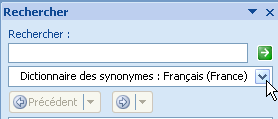
Dans Publisher 2010, sous l’onglet Accueil , cliquez sur Orthographe, puis sur Dictionnaire des synonymes.
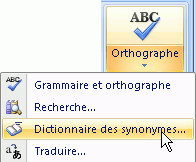
Dans Publisher 2013 ou Publisher 2016, sous l’onglet Révision, cliquez sur Dictionnaire des synonymes.
-
Pour utiliser l’un des mots de la liste des résultats ou rechercher d’autres mots, effectuez l’une des opérations suivantes :
-
Pour remplacer le mot sélectionné par l’un des mots de la liste, pointez dessus, cliquez sur la flèche vers le bas, puis cliquez sur Insérer.
-
Pour copier et coller un mot de la liste, pointez dessus, cliquez sur la flèche vers le bas, puis cliquez sur Copier. Vous pouvez ensuite coller le mot où vous le souhaitez.
-
Pour rechercher d’autres mots connexes, cliquez sur un mot dans la liste des résultats.
-
Conseil : Vous pouvez également rechercher des mots dans le dictionnaire des synonymes d’une autre langue. Si, par exemple, votre composition est en Français et que vous souhaitez obtenir des synonymes, sous l’onglet Révision , cliquez sur Recherche. Cliquez sur Options de recherche dans le volet Office Recherche , puis sous Livres de référence, sélectionnez les options de dictionnaire des synonymes souhaitées.
-
Cliquez sur le mot que vous souhaitez rechercher dans votre diagramme.
-
Dans Visio 2007, dans le menu Outils , cliquez sur Recherche, puis dans la liste Tous les livres de référence , cliquez sur Dictionnaire des synonymes.
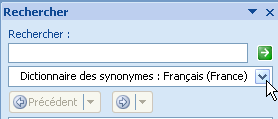
Dans Visio 2010, Visio 2013 ou Visio 2016, sous l’onglet Révision , cliquez sur Dictionnaire des synonymes.
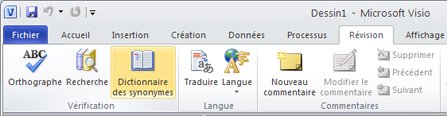
-
Pour utiliser l’un des mots de la liste des résultats ou rechercher d’autres mots, effectuez l’une des opérations suivantes :
-
Pour remplacer le mot sélectionné par l’un des mots de la liste, pointez dessus, cliquez sur la flèche vers le bas, puis cliquez sur Insérer.
-
Pour copier et coller un mot de la liste, pointez dessus, cliquez sur la flèche vers le bas, puis cliquez sur Copier. Vous pouvez ensuite coller le mot où vous le souhaitez.
-
Pour rechercher d’autres mots connexes, cliquez sur un mot dans la liste des résultats.
-
Conseils : Vous pouvez également rechercher des mots dans le dictionnaire des synonymes d’une autre langue. Si, par exemple, votre diagramme se trouve dans Français et que vous souhaitez des synonymes, procédez comme suit :
-
Dans Visio 2007, cliquez sur Options de recherche dans le volet Office Recherche , puis sous Livres de référence, sélectionnez les options de dictionnaire des synonymes souhaitées.
-
Dans Visio 2010 ou Visio 2013, sous l’onglet Révision , cliquez sur Recherche. Cliquez sur Options de recherche dans le volet Office Recherche , puis sous Livres de référence, sélectionnez les options de dictionnaire des synonymes souhaitées.
-
Dans Visio 2016, sous l’onglet Révision , cliquez sur Dictionnaire des synonymes. En bas du volet Office Dictionnaire des synonymes , sélectionnez une langue dans la liste déroulante.
Nous sommes à votre écoute
Cet article a été mis à jour pour la dernière fois par Ben le 13 février 2018 suite à vos commentaires. Si vous l’avez trouvé utile, et surtout si ce n’est pas le cas, utilisez les contrôles de commentaires ci-dessous pour nous faire savoir comment nous pouvons l’améliorer.










